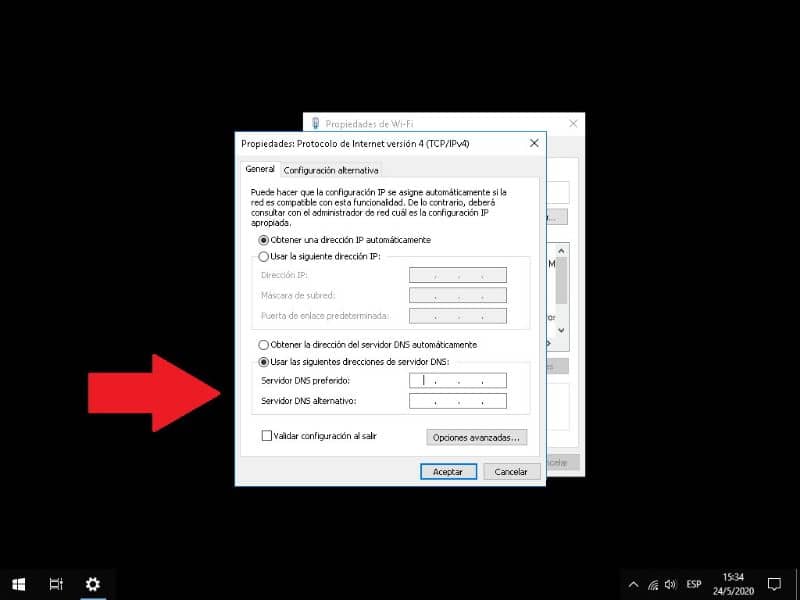Jos ihmettelet Kuinka muuttaa ja määrittää DNS Windowsissa, MacOS: ssa ja Linuxissa? Sitten sinun tulee lukea seuraavat tiedot, jotka meillä on sinulle, koska täällä opastamme sinulle helpoimmin, kuinka tämä tärkeä toimenpide suoritetaan.
Mikä on tietokoneiden DNS -osoite?
Sinun on pidettävä mielessä, että DNS -osoitteet hallitsevat suuresti sitä, mitä voimme tehdä Internetin selaamisen aikana. Tästä syystä palveluntarjoajamme tukosten vuoksi suoritamme a DNS -osoitteen muutos, on mahdollista käyttää näitä estettyjä verkkosivustoja.
Itse asiassa on myös mahdollista salata DNS -liikenne, jotta sitä ei seurata. Tämä ja paljon muuta on mahdollista, kun tiedät nämä verkkoparametrit perusteellisesti.
Samoin varten suojella turvallisuuttamme Voit asettaa manuaalisesti luotettavan DNS -osoitteen, mikä antaa meille paljon enemmän turvallisuutta Internetin selaamisessa. Totuus on, että on kätevää tietää, mitä DNS -kaappaus on, mutta ennen kuin kärsit näiden ominaisuuksien ongelmista, voit tehdä tiettyjä toimenpiteitä.
Lue seuraava opas, kuinka voit suojata tietokoneesi tekemällä oikean DNS -määrityksen.
Kuinka muuttaa ja määrittää DNS Windowsissa, MacOS: ssa ja Linuxissa?
Riippuen Käyttöjärjestelmä muutos ja DNS -kokoonpano ovat erilaiset, joten kehotamme sinua tutustumaan asianmukaiseen oppaaseen tietokoneeseen asennetun käyttöjärjestelmän mukaan.
Siitä huolimatta ennen kaikkea muuta on parasta tietää reitittimen ja tietokoneen tai laitteen IP -osoite, DNS ja yhdyskäytävä. Jatketaan ilman lisäkysymyksiä.
Vaihda DNS Windows
Windowsin tapauksessa DNS -osoitteen muuttaminen on suhteellisen yksinkertainen prosessi. Jotain, mitä sinun pitäisi tietää, kun tarve tehdä niin, jos sinulla on epäilyksiä, älä huoli, sinun on vain noudatettava tätä opasta:
- Tämän toimenpiteen suorittamiseksi sinun on siirryttävä ”Ohjauspaneeli” -tilaan, jossa voit tehdä useita järjestelmän kokoonpanoja. Voit käyttää sitä napsauttamalla Käynnistä ja kirjoittamalla ”Ohjauspaneeli”.
- Napsauta vaihtoehtoa ”Keskitä verkko ja jakaminen”. Kun olet siellä, on aika etsiä verkkosovitinvaihtoehto.
- Napsauta ”Muuta sovittimen kokoonpanoa”, on mahdollista, että useita vaihtoehtoja tulee näkyviin, muista valita käyttämäsi vaihtoehto, eli jos sinulla on Wi-Fi-verkko, sinun on valittava tämä, mutta jos se on kytketty sinun on valittava Ethernet -vaihtoehto.
- Napsauta nyt hiiren kakkospainikkeella verkkoa, jonka haluat määrittää, ja napsauta ”Ominaisuudet”.
- Etsi vaihtoehto ”Internet -protokollan versio 4 (TCP / IPv4)” kaksoisnapsauta tätä vaihtoehtoa.
- Alhaalla näet vaihtoehdon ”Käytä seuraavia DNS -palvelimen osoitteita” määrittääksesi haluamallasi tavalla. Jos haluat esimerkiksi määrittää asetukset Googlen osoitteen mukaan, syötä 8.8.8.8 ”Ensisijainen DNS -palvelin” -osaan, kun taas ”Vaihtoehtoinen DNS -palvelin” -osoite olisi seuraava 8.8.4.4.
Vaihda DNS Mac
Samalla tavalla Mac -tietokoneen menettely ei ole monimutkainen, ja opetusohjelman avulla voit tehdä sen helposti. MacOS: Jos haluat muuttaa DNS -osoitetta, toimi seuraavasti:
- Sinun on siirryttävä asetusvalikkoon, joka voidaan tehdä napsauttamalla Macin käynnistyskuvaketta ja napsauttamalla sitten vaihtoehtoa ”Järjestelmäasetukset”.
- Kaikki järjestelmän kokoonpanovaihtoehdot näkyvät näytöllä, etsi ”Verkko” -osa ja napsauta sitä.
- Kuten näette, verkon kokoonpanovaihtoehtoja on monia, mutta tässä tapauksessa sinun on napsautettava ”DNS”.
- Nyt sinun on napsautettava plusmerkkiä (+), joka sijaitsee aivan vieressä ”IPv4- tai IPv6 -osoitteet”.
- Sinun on toistettava menettely lisätäksesi kaikki lisättävät osoitteet. Esimerkiksi Googlen tapauksessa sinun on ensin sisällytettävä 8.8.8.8 ja sitten 8.8.4.4.
Vaihda Linuxin DNS
Linux -käyttöjärjestelmässä on monia versioita, mutta se on myös mahdollista muuttaa DNS -osoite yksinkertaisella tavalla, prosessi, jonka voit suorittaa seuraavasti:
- Helpoin tapa suorittaa vaihto ja asetus DNS on käyttöjärjestelmän tarjoamien kokoonpanovaihtoehtojen kautta.
- Siirry sitten Linux -kokoonpanovaihtoehtoihin, tilaan, josta sinun on löydettävä osa ”Verkot / verkko”.
- Napsauttamalla tätä sinun on löydettävä ”Palvelimen nimi” -osa ja jatkettava tarvittavien tietojen muuttamista. Tämä on muuttanut oikein Linux -käyttöjärjestelmän DNS -palvelimen
Suosittelemme puhdistamaan tai tyhjentämään reitittimen DNS -välimuistin edellisten prosessien jälkeen käyttämästäsi käyttöjärjestelmästä riippumatta. Toimenpide, jota suositellaan aika ajoin ja useammin, jos verkko on hyvin täynnä.